来源:www.uzhushou.cn 时间:2019-03-05 08:15
最近有位win7系统用户反映,电脑删除某些文件的时候系统总是会提示“无法删除访问被拒绝”,导致了文件删除失败,用户不知道怎么解决这个问题,为此非常苦恼,那么win7系统文件无法删除访问被拒绝怎么办呢?今天为大家分享win7系统文件无法删除访问被拒绝的解决方法。
方法/步骤
1、右击无法删除的文件或者文件夹,在弹出的菜单列表中选择“属性”选项;如图所示:
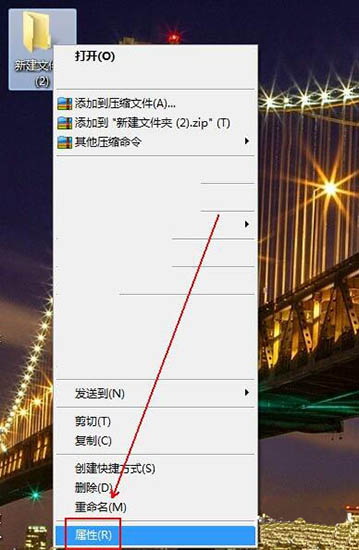
2、在“属性”窗口中单击“安全”选项卡;如图所示:
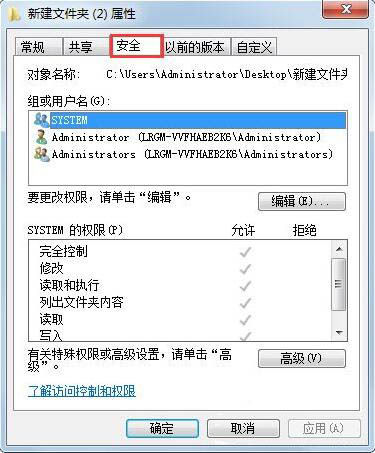
3、在“安全”选项卡中点击“组或用户名”下方的Administrators选项;如图所示:
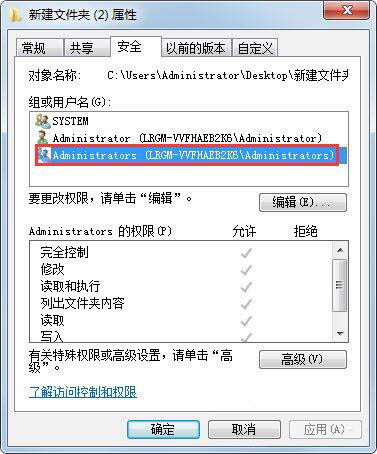
4、点击下方的“高级”按钮;如图所示:
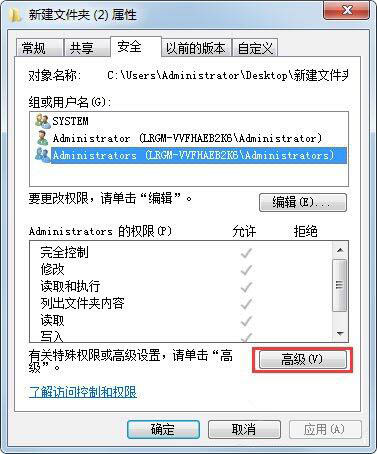
5、在“高级安全设置”窗口中单击“所有者”选项;如图所示:
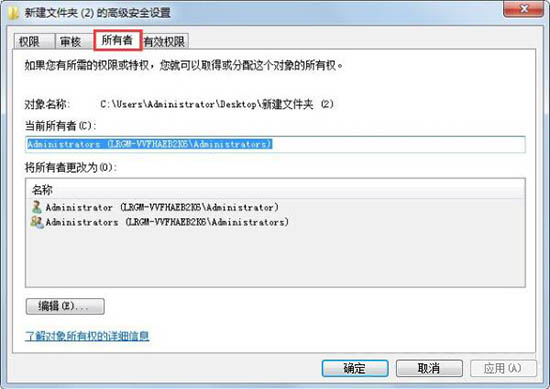
6、点选下方“编辑”按钮;如图所示:

7、勾选“替换子容器和对象的所有者”选项并单击“确定”按钮;如图所示:
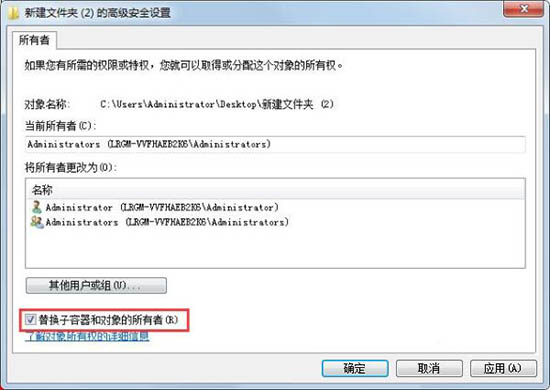
8、在“高级安全设置”窗口中单击“权限”选项卡并点击“更改权限”按钮;如图所示:
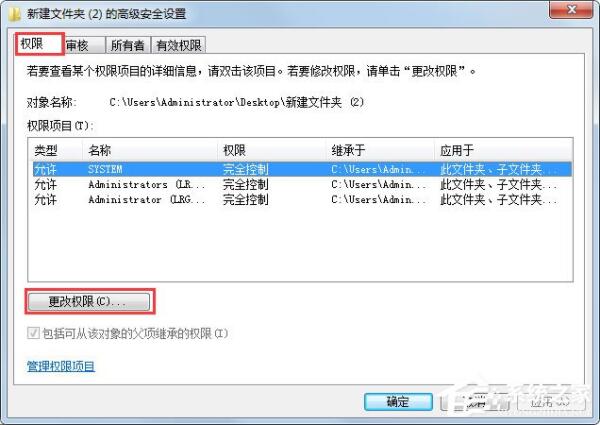
9、勾选如图红框中的选项(两个复选框都需要勾选)并单击“确定”按钮。如图所示:
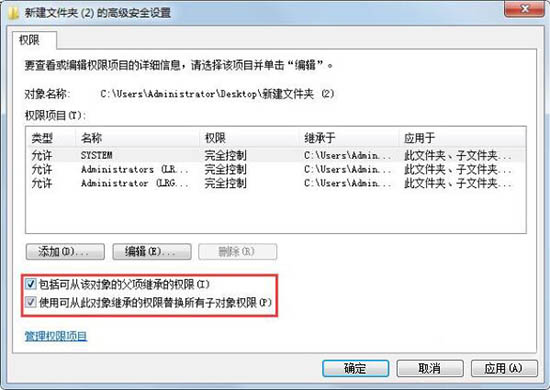
关于win7系统文件无法删除访问被拒绝的解决方法就为用户们详细介绍到这边了,如果用户们使用电脑的时候遇到了同样的问题,可以参考以上方法步骤进行解决哦,希望本篇教程对大家有所帮助,更多精彩教程请关注u助手官方网站。
责任编辑:u助手:http://www.uzhushou.cn